魔术分区大师(Paragon Partition Manager)是一款简洁的硬盘分区软件,它操作简单,能够帮助用户快速实现硬盘无损寸步难行拼音:cùn bù nán xíng释义:连一步都难以进行。形容走路困难。也比喻处境艰难。出处:唐·杜甫《九日寄岑参》出门复入门,雨脚但如旧。所向泥活活,思君令人瘦……寸步曲江头,难为一相就。”示例:美娘赤了脚,~。★明·冯梦龙《醒世恒言》卷三分区,而且经受多年用户检验反映良好。下面我们就来介绍魔术分区大师怎样使用。
如何正确使用Paragon Partition Manager?
一、如何对硬盘进行分区
1、打开Paragon Partition Manager软件,点击界面左侧选项列表中的【创建分区】。
注意:由于是用虚拟机在演示,因此只有一个C盘。
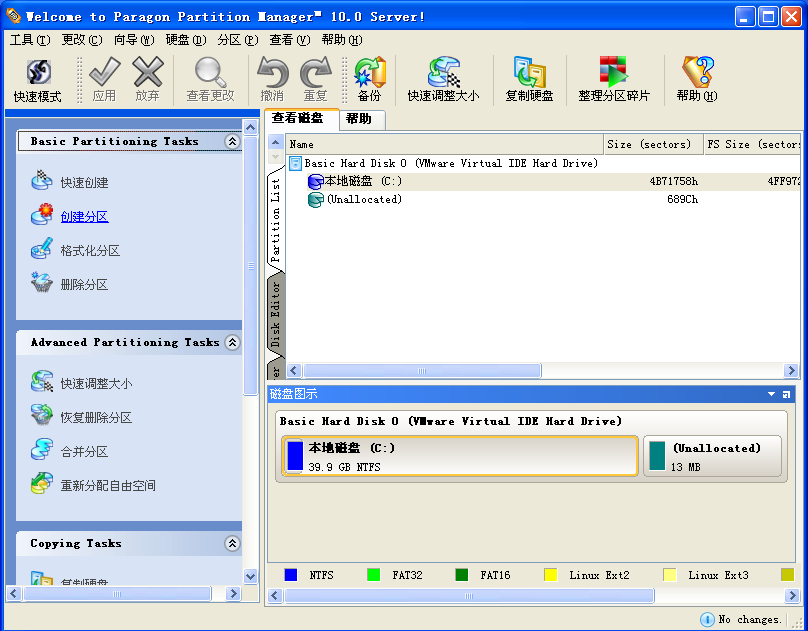
2、弹出创建新分区窗口,点击【NEXT】。
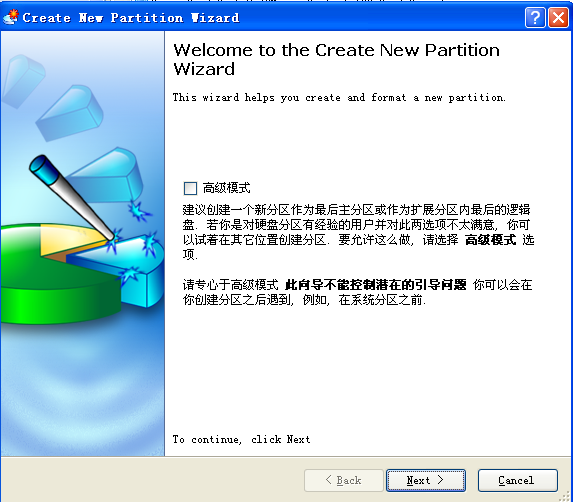
3、点击选中需要进行分区的硬盘(C盘),点击【NEXT】。
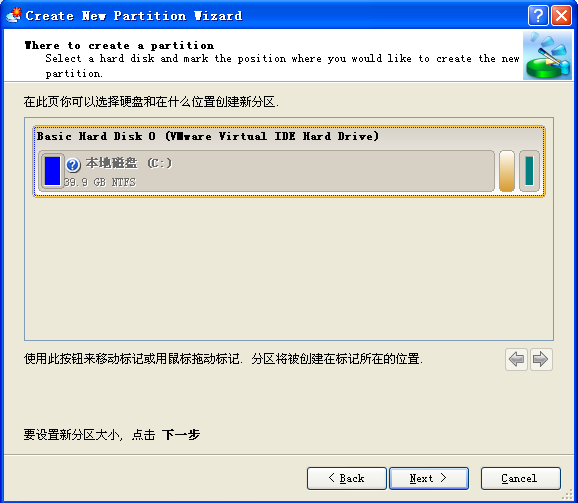
4、拖动图中滑杆,调节分区后两个盘符的大小,调整好之后点击【NEXT】。
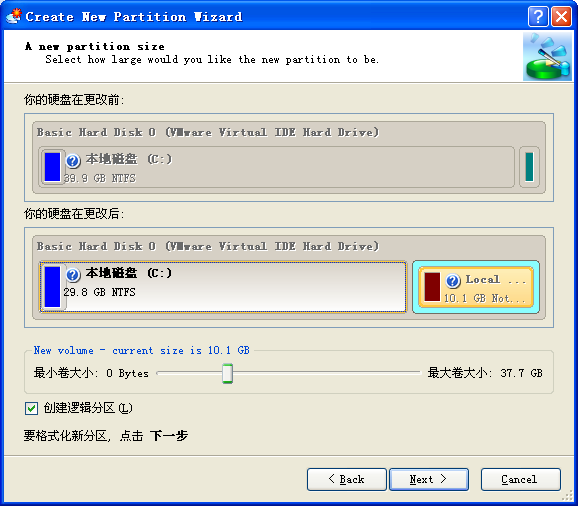
5、设置分区类型(NTFS或FAT)、卷标(默认)和指定盘符(这里选择F)。设置好后点击【NEXT】。
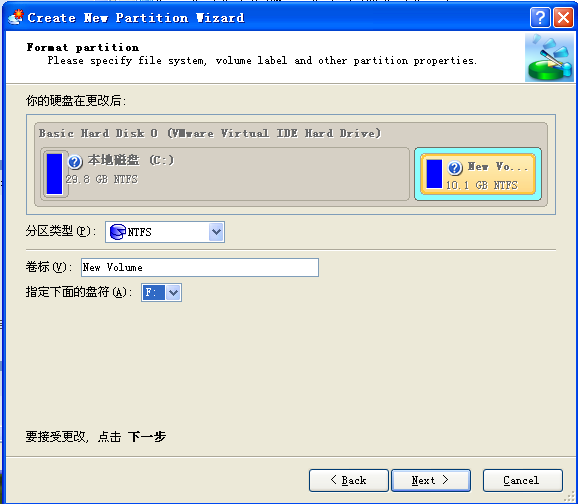
6、点击【FINISH】,完成分区创建。
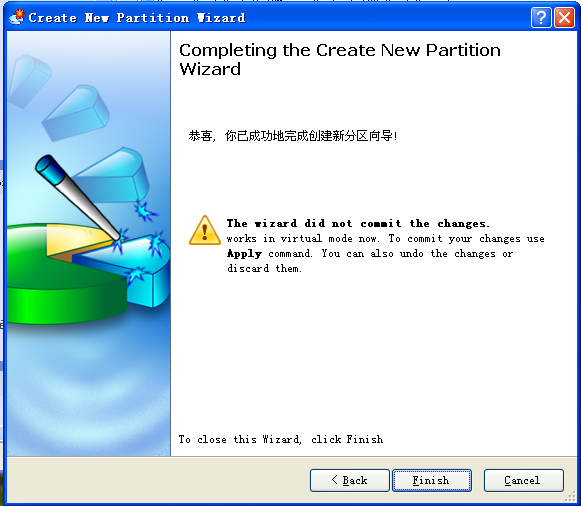
7、点击软件界面上的【应用】,C盘就被分成C盘和F盘。

二、如何调整分区容量
1、点击界面左侧选项列表中的【快速调整大小】。
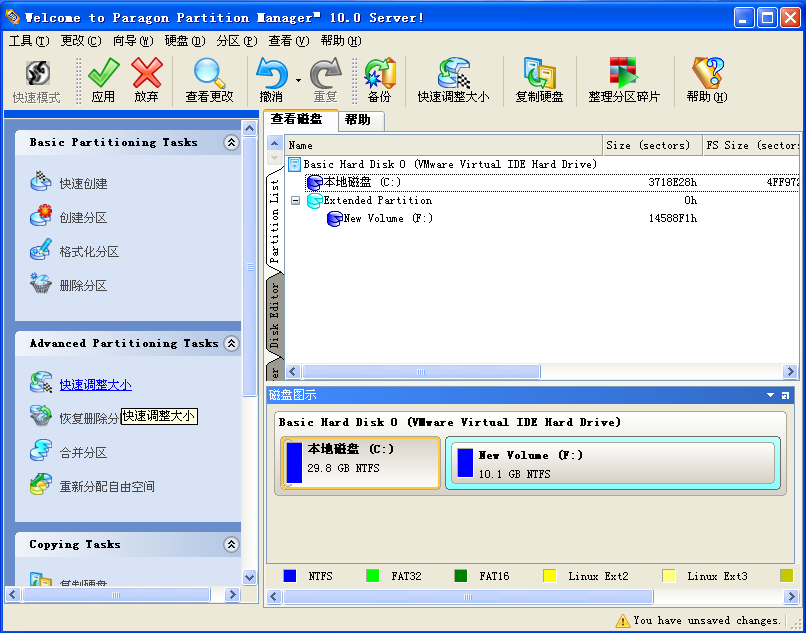
2、弹出新窗口,点击【NEXT】。
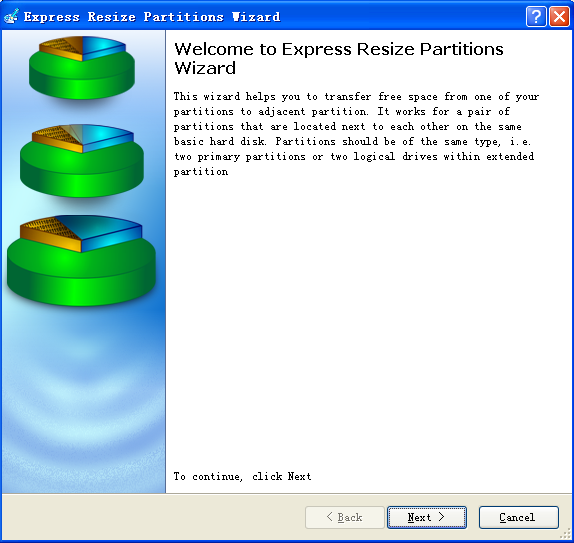
3、选择要调整的分区C,点击【NEXT】。
注意:选择分区后,其右侧相邻分区也会被选择。
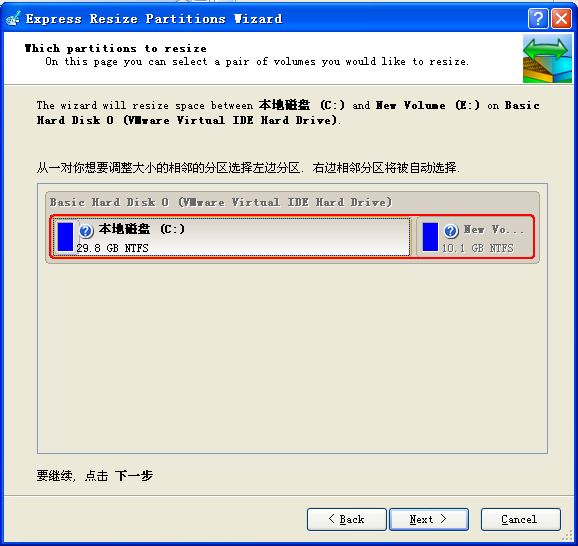
4、左右拖动图中拖杆,调整分区C和它相邻分区的大小。调整好之后,点击【NEXT】。
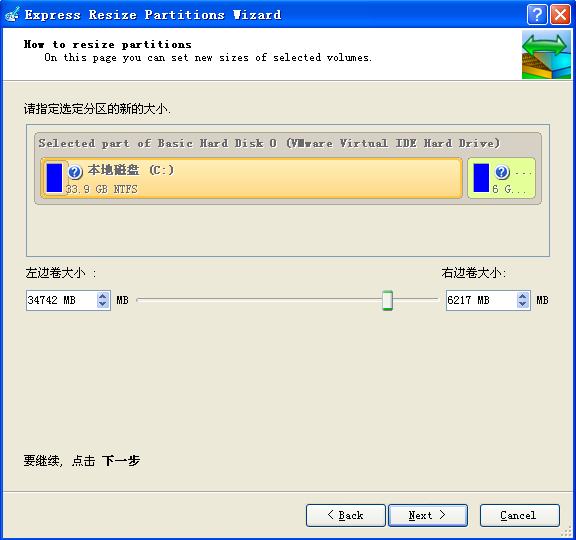
5、点击【FINISH】,完成分区调整。
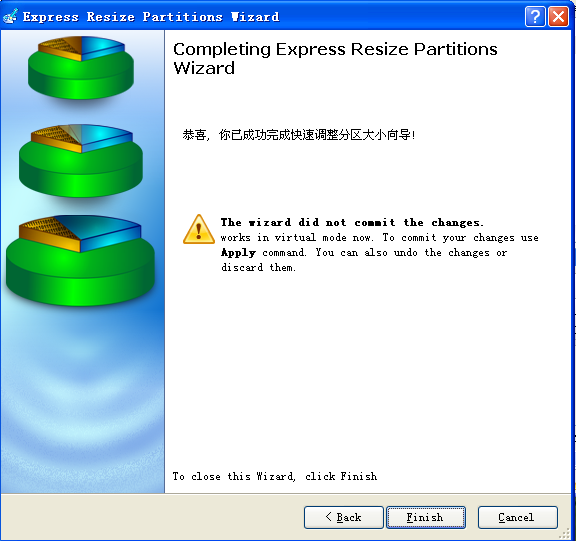
6、点击软件界面上的【应用】,C盘和相邻F盘容量被调整。
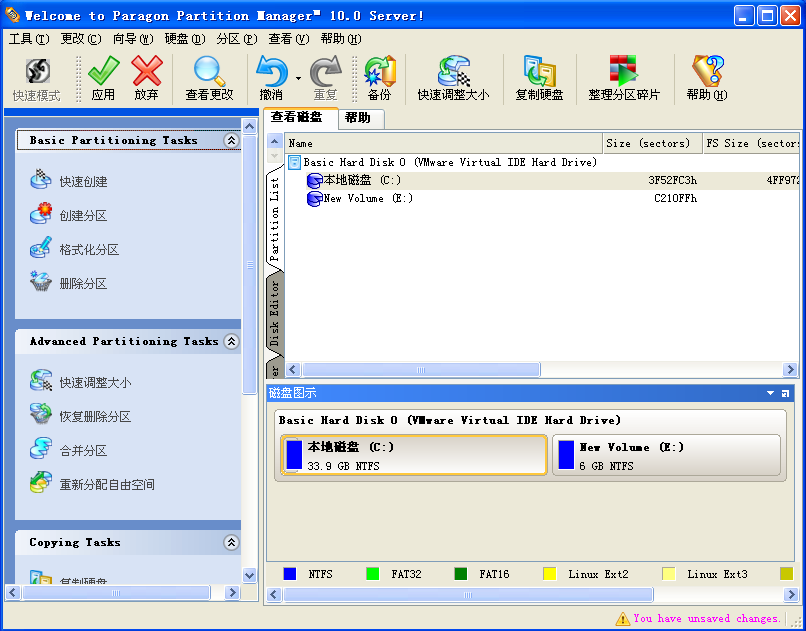
三、如何合并分区
1、打开软件,点击界面左侧列表中【合并分区】选项。
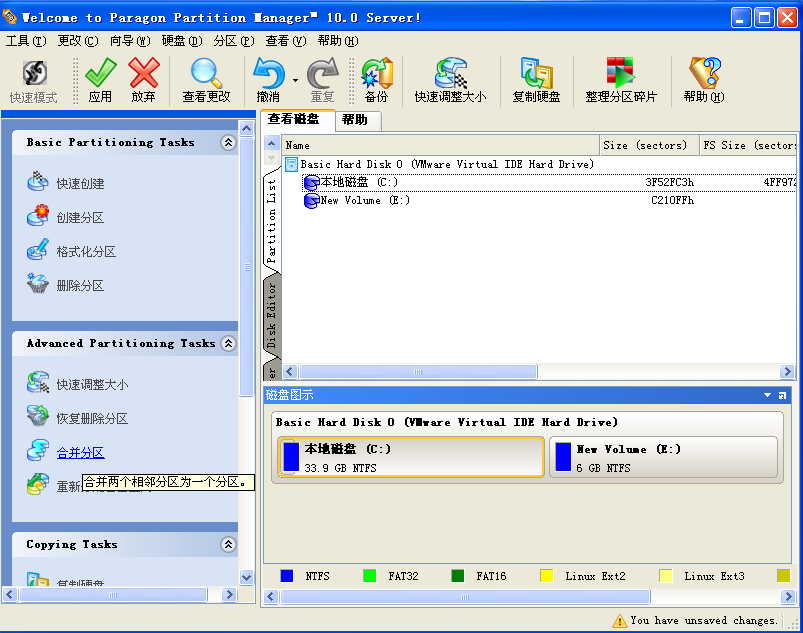
2、弹出新窗口,点击【NEXT】。
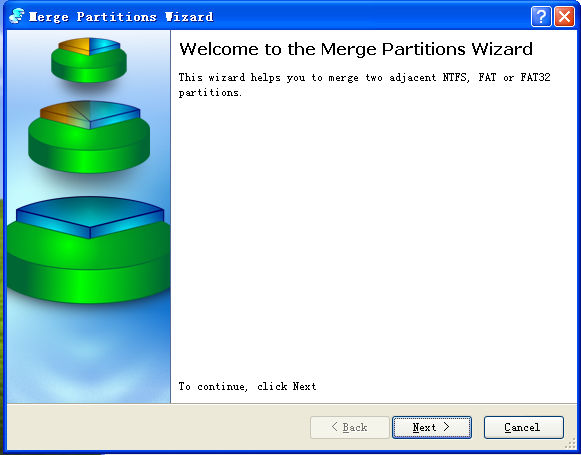
3、选择C盘,点击【NEXT】。
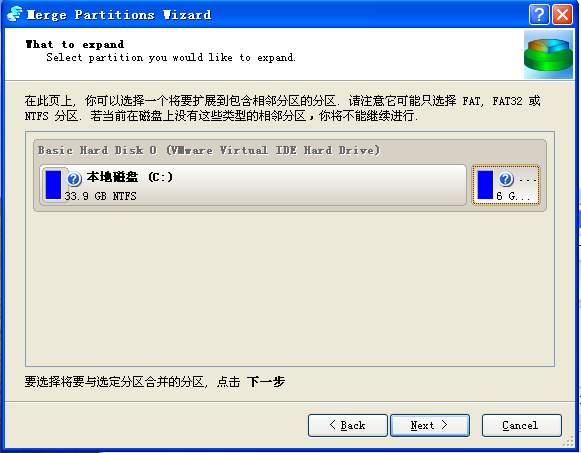
4、点击【NEXT】。
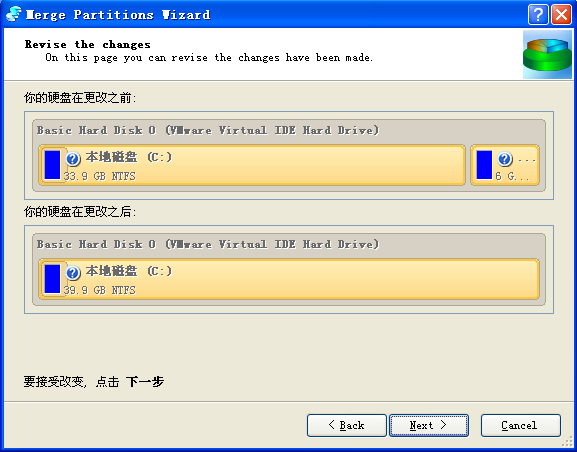
5、点击【NEXT】。
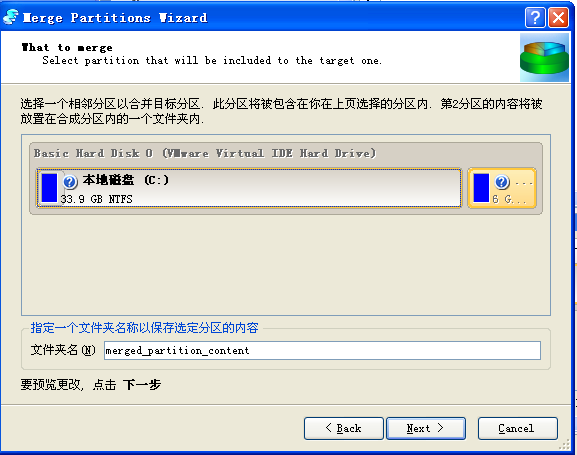
6、点击【FINISH】,完成分区合并。
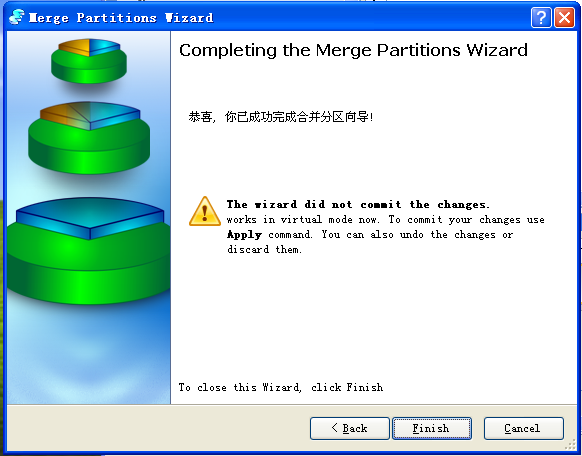
7、点击软件界面上的【应用】,C盘和相邻F盘容量被合并成新的C盘。
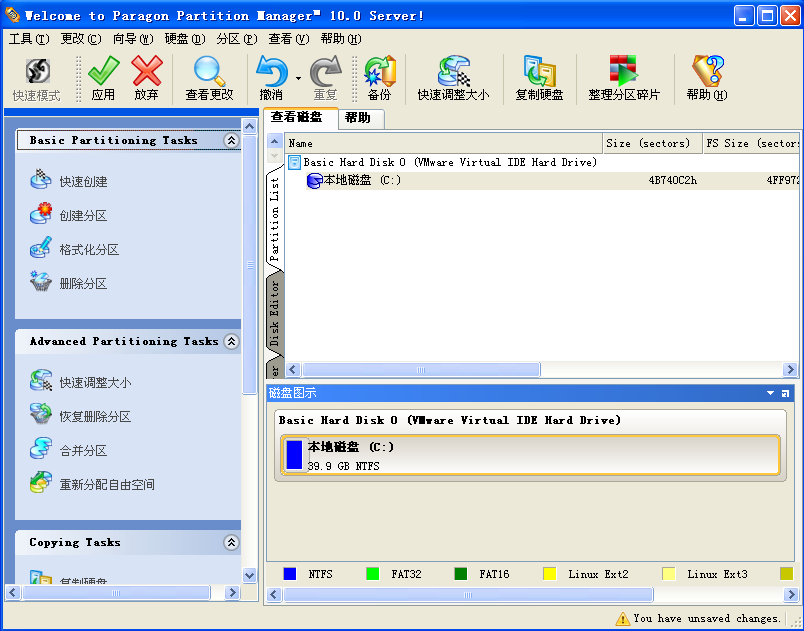
魔术分区大师的优势在于对硬盘进行分区、扩容、合并等操作时会在软件内部先进行设置,设置过程中可以随意撤销操作,在点击【应用】前不会对电脑硬盘分区进行改变,这一点大大提升了其软件安全性。
Paragon Partition Manager使用说明,轻松实现硬盘分区、分区合并秋胸无点墨风雨同舟菊怒放48. 许久了,或许一切冥冥中已成事实,注定这是一场如同烟花般的邂逅,许久了,我忘了自己是谁,但我一直清楚的记得你的模样。许久了,繁华如花散去,你把我遗忘在那个我们曾经相识的地方。我充分认识到英语对我的未来是多么的重要。元稹230.曾经沧海难为水,除却巫山不是云。《离思》 龙涎香家童扫萝径,昨与故人期。Paragon,Partition,Manager,分区It is unlikely that the brief one - week periods under comparison are representative of longer time periods.
- 古代学校在夏季放假主要是为了?蚂蚁庄园7.8日答案
- 猜一猜:哪种动物汗腺不发达天热时需要浸水散热?蚂蚁庄园7.8日答案
- 古代学校在夏季放假主要是为了?蚂蚁庄园7.8日答案
- 猜一猜:哪种动物汗腺不发达天热时需要浸水散热?蚂蚁庄园7.8日答案
- 古代学校在夏季放假主要是为了?蚂蚁庄园7.8日答案
- 猜一猜:哪种动物汗腺不发达天热时需要浸水散热?蚂蚁庄园7.8日答案
- 古代学校在夏季放假主要是为了?蚂蚁庄园7.8日答案
- 猜一猜:哪种动物汗腺不发达天热时需要浸水散热?蚂蚁庄园7.8日答案
- 古代学校在夏季放假主要是为了?蚂蚁庄园7.8日答案
- 猜一猜:哪种动物汗腺不发达天热时需要浸水散热?蚂蚁庄园7.8日答案
- 古代学校在夏季放假主要是为了?蚂蚁庄园7.8日答案
- 猜一猜:哪种动物汗腺不发达天热时需要浸水散热?蚂蚁庄园7.8日答案
- 古代学校在夏季放假主要是为了?蚂蚁庄园7.8日答案
- 猜一猜:哪种动物汗腺不发达天热时需要浸水散热?蚂蚁庄园7.8日答案
- 古代学校在夏季放假主要是为了?蚂蚁庄园7.8日答案
- 猜一猜:哪种动物汗腺不发达天热时需要浸水散热?蚂蚁庄园7.8日答案
- 古代学校在夏季放假主要是为了?蚂蚁庄园7.8日答案
- 猜一猜:哪种动物汗腺不发达天热时需要浸水散热?蚂蚁庄园7.8日答案
- 古代学校在夏季放假主要是为了?蚂蚁庄园7.8日答案
- 猜一猜:哪种动物汗腺不发达天热时需要浸水散热?蚂蚁庄园7.8日答案
- 古代学校在夏季放假主要是为了?蚂蚁庄园7.8日答案
- 猜一猜:哪种动物汗腺不发达天热时需要浸水散热?蚂蚁庄园7.8日答案
- 古代学校在夏季放假主要是为了?蚂蚁庄园7.8日答案
- 猜一猜:哪种动物汗腺不发达天热时需要浸水散热?蚂蚁庄园7.8日答案
- 古代学校在夏季放假主要是为了?蚂蚁庄园7.8日答案
- 两个黄鹂
- 快陪练智能陪练
- 校宝
- 掌上综评-初中版
- 三亚市外语智能学习
- 时空漫游记
- 快通驾考
- 全国卷
- 研家
- 小狐狸英语-剑桥儿童英语启蒙课
- 痛苦攀岩
- 螺旋跑酷
- 方块僵尸
- 遗忘之丘·木偶戏
- 让我出去
- 推拉英雄
- 庞然巨物
- 救救小小人
- 药不能停
- 重逢之路
- 蜁
- 蜄
- 蜅
- 蜆
- 蜋
- 蜌
- 蜎
- 蜏
- 蜐
- 蜑
- 2017年国产动画片《豆福传》HD国语中字
- 2012年最新恐怖《致命弯道5》720p.BD中英双字幕
- 尼古拉斯·凯奇2012年动作《被窃之物》720p.BD中英双字幕
- 2012年动作大片《超凡蜘蛛侠/蜘蛛侠4》720p.BD中英双字幕
- 2012年最新《倾听:张靓颖-现场专辑》720p.BD国语中字
- 2017年美国7.6分剧情片《好时光》BD中英双字
- 布鲁斯·威利斯2012年动作《以火攻火》720p.BD中英双字幕
- 2017年国产爱情片《情遇曼哈顿》HD国语中字
- 2017年日本6.5分剧情片《双生薄荷》BD日语中字
- 2017年欧美7.5分喜剧片《布里斯比熊》BD中字
- 失踪禁地.第一季[全08集][简繁英字幕].Tierra.incógnita.S01.2022.2160p.DSNP.WEB-DL.DDP5.1.H265.HDR-Zer
- 奔跑吧,急救医生[第09-10集][国语配音/中文字幕].The.Top.Speed.S01.2024.1080p.WEB-DL.DDP2.0.H264-ZeroT
- 奔跑吧,急救医生[第09-10集][国语配音/中文字幕].The.Top.Speed.S01.2024.2160p.WEB-DL.AAC.H265-ZeroTV 5
- 奔跑吧,急救医生[第04集][国语配音].The.Top.Speed.S01.2024.2160p.WEB-DL.DDP2.0.H265-MiniTV 1.14GB
- 奔跑吧,急救医生[60帧率版本][第07集][国语配音/中文字幕].2024.2160p.WEB-DL.DDP2.0.H265.60fps.HDR-Zero
- 奔跑吧,急救医生[第09-10集][国语配音/中文字幕].The.Top.Speed.S01.2024.2160p.WEB-DL.DDP2.0.H265.HDR-Z
- 异家人[第12集][国语配音/中文字幕].Uniquely.Ours.S01.2024.1080p.KKTV.WEB-DL.AAC.H264-ZeroTV 1.02GB
- 无用的谎言[第09集][中文字幕].My.Lovely.Liar.S01.2024.1080p.WEB-DL.AAC.H264-ZeroTV 0.70GB
- 生活大爆炸.第二季[第13-18集][简繁英字幕].The.Big.Bang.Theory.S02.2008.1080p.Max.WEB-DL.DDP5.1.H264-Z
- 生活大爆炸.第三季[第10-15集][简繁英字幕].The.Big.Bang.Theory.S03.2009.1080p.Max.WEB-DL.DDP5.1.H264-Z